フォトショップで画像データを加工して、最後にjpegにして保存して、一旦閉じて、またフォトショップで開こうとしたら「要求された操作を完了できません。不明または無効なjpegマーカーが見つかりました」というウインドウが出ました。(画像はPhotoshopCC)
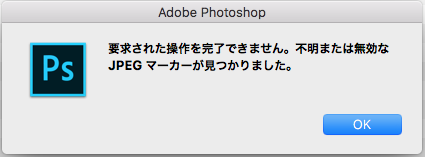
ちなみに別のパソコンのPhotoshopCS4だと「要求された操作を完了をできません。Photoshopが認識しない種類のファイルです」と出ます。微妙に違うね。
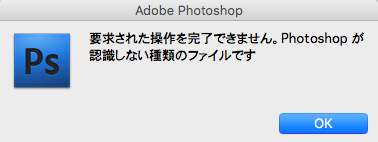
プレビューで見れるのにフォトショップで開けない!?ファイル情報を確認するには、ファイルを選択して
ファイル > 情報を見る をクリックするとサイズを見ることができます。
アドビブリッジでメタデータを見る
アドビブリッジで確認してみました。データ情報はメタデータパネルを見ます。
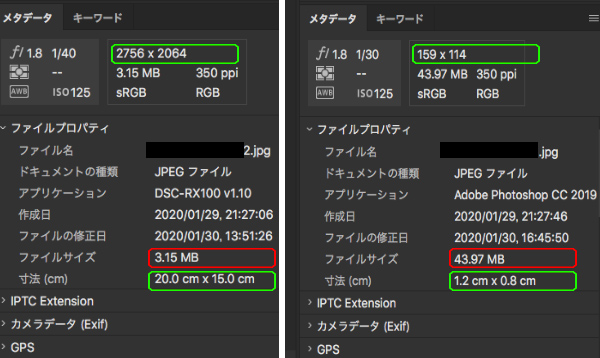
左が正常なJPEG、右がフォトショップで開けないJPEG。右は、寸法が1cm程度なのに43.97MBもあります。
通常は寸法の数値が大きくなると、それに比例してファイルサイズも大きくなります。寸法に対して重すぎる。
拡張子を変えてみる
拡張子をフォトショップの拡張子の.psdに変えてみた(イチかバチか)。

拡張子を.jpgから.psdに変更してもよろしいですか?
というウインドウが出ますが、そのまま変更します。変更すると寸法(cm)が大きくなりました。
作成日とファイルの修正日は変わらず、ドキュメントの種類(ファイル形式)だけ変わり、サイズが正しい数値になりました。
これでフォトショップで開けるようになりました。
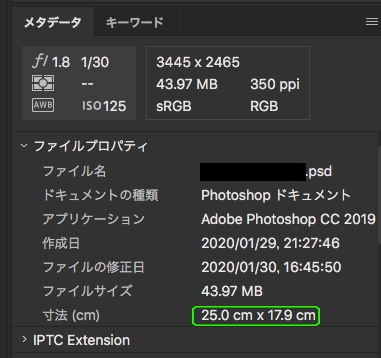
スポンサードサーチ
JPEGがフォトショップで開けない原因
フォトショップデータを別名保存するときに、フォーマットをPhotoshop(フォトショップ)にして、名前を○○○.jpgにしたのが原因です。
わりと初歩的なミスですが、ボーッとしてると、やるよね。
拡張子を意図的につけたのではなくて、この段階でフォルダ内の画像を1つクリックしてしまうと、クリックしたファイル名がついてしまうんですよね〜。
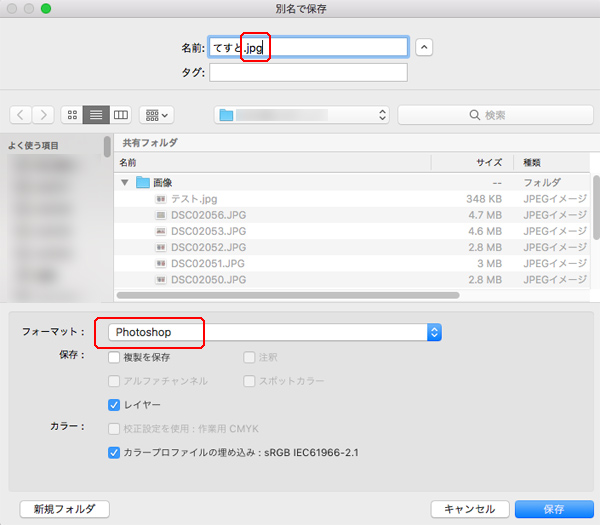

ファイルの拡張子とフォーマットを合わせましょう。
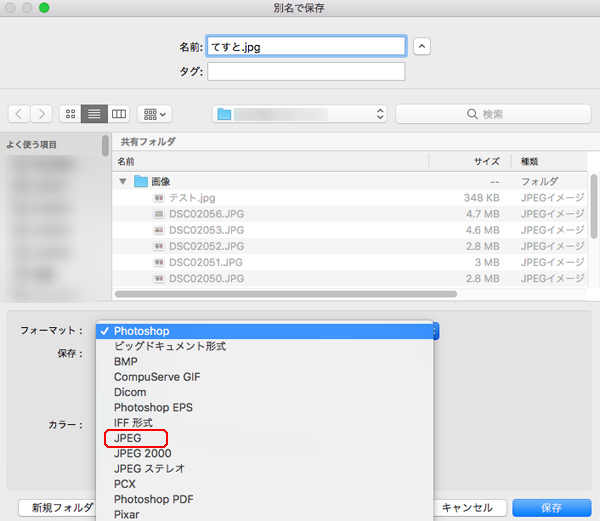
通常は自分で拡張子をつけなくてOK
通常、ファイル拡張子はmacOSでは表示されませんが、ファイルをダブルクリックすると、ファイルのフォーマットに合ったソフトで開くことができます。
今回は、イチかバチかでpsdとつけましたが、拡張子が間違っていることが想定される場合は、Finderで拡張子は思い切って消しちゃってOKです。
「ファイル」>「情報を見る」をクリックすると、下の方に「名前と拡張子」という項目があります。
拡張子を消すにチェックをつけても、Finder(上の表示)で見えなくなるだけで、ファイル自体には拡張子は残っています。
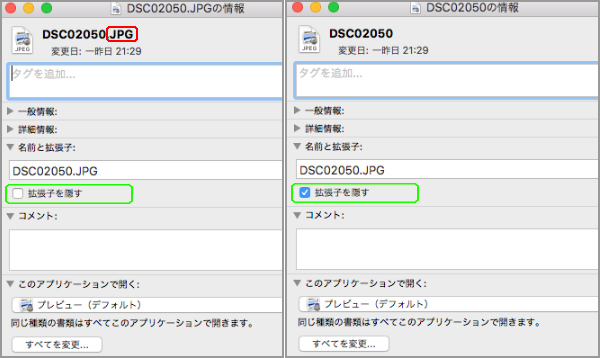
スポンサードサーチ
フォトショップで作成した画像がフォトショップで開けない原因
保存するとき、ファイル形式と一致しない拡張子をつけてしまった。
「ファイル」>「情報を見る」の「名前と拡張子」の欄で、無理やり違う拡張子をつけてしまった。
保存時に設定を間違っていないか、よく確認しよ〜。



コメント